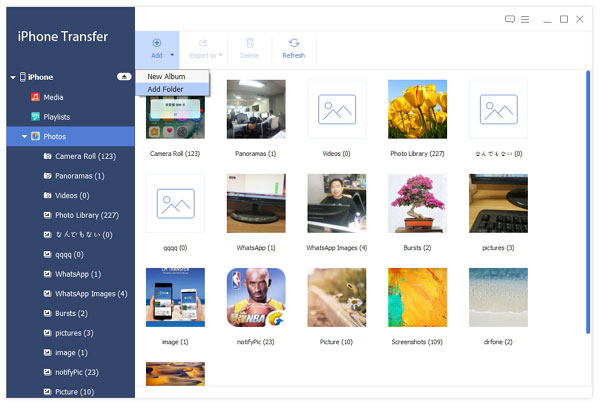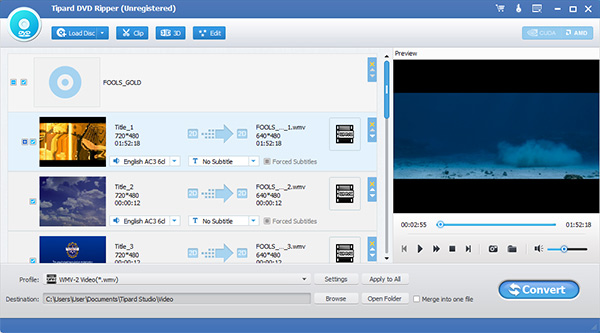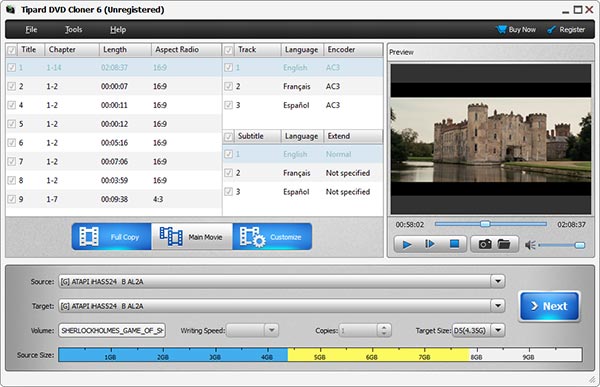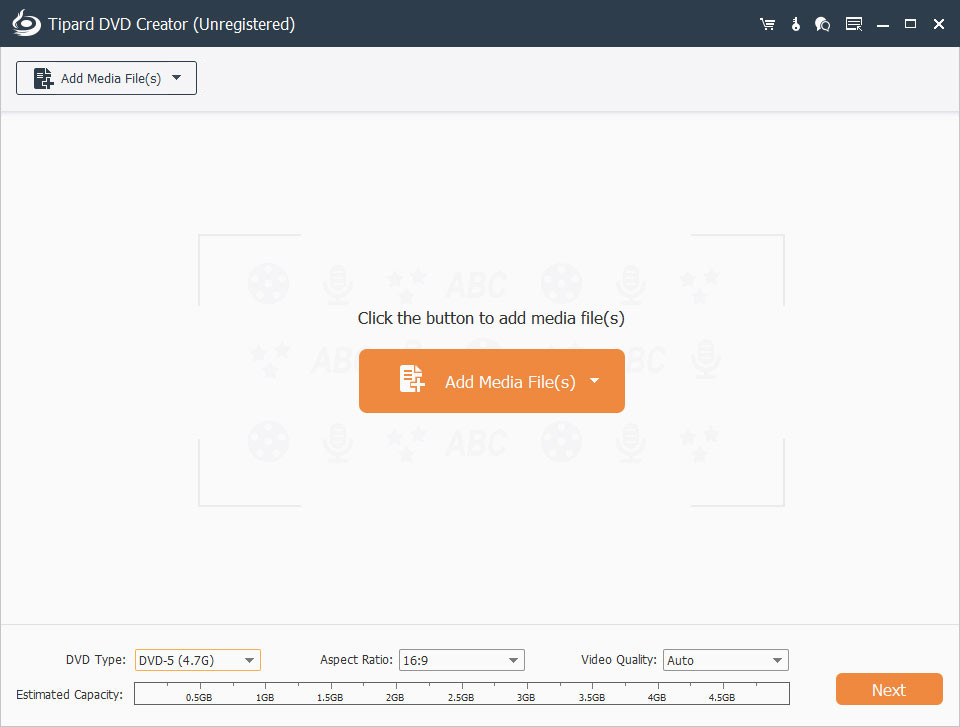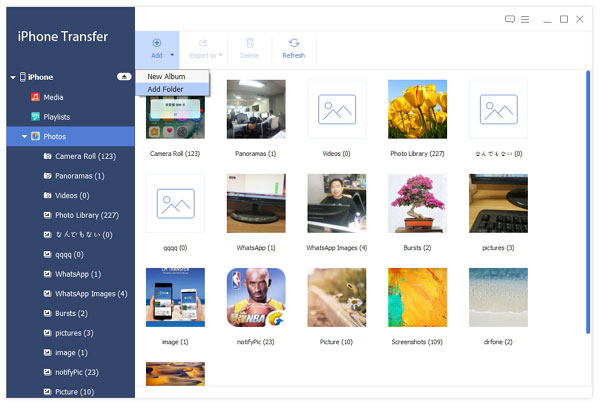Как использовать
Программное обеспечение Tipard DVD Software Toolkit - это все-в-одном. Он может конвертировать DVD и видео в другие видеоформаты с отличным качеством. Создавайте DVD с видеофайлом и копируйте DVD на DVD-диск, папку DVD или файл ISO-образа. Помимо этого, он также может передавать музыку, фильмы, фотографии и другие файлы между iPhone / iPad / iPod и компьютером.
Часть 1: как конвертировать видео в другие форматы
Шаг 1Загрузите DVD в программное обеспечение
Щелкните значок в верхнем левом углу программного обеспечения, чтобы добавить DVD-диск, папку DVD или файл IFO. Или импортируйте источник DVD с помощью кнопки «Файл» на панели инструментов меню. Это очень простой шаг.
Шаг 2Выберите профиль для выходного видео
После загрузки файла DVD следующий шаг - выбор выходного профиля. Для выбора имеется почти 100 видеоформатов. Выберите подходящий формат видео в соответствии с вашим выбором.
Шаг 3 Начать конвертировать
Все готово. Теперь вы можете конвертировать DVD. Просто нажмите кнопку «Конвертировать» и оставьте это для других вещей.
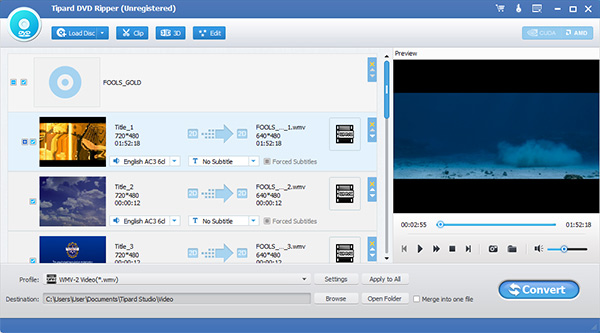
Часть 2: как конвертировать видео в другие форматы
Шаг 1Импорт видео в программное обеспечение
Самый простой способ добавить источник видео - перетащить. Откройте папку, в которой находятся видео. Проверьте их, а затем перетащите их прямо в программное обеспечение.
Шаг 2Выберите формат выходного видео
Щелкните список «Профиль», чтобы выбрать выходной формат для видео. Для устройств выберите максимально возможный формат видео по умолчанию, потому что настройки видео лучше всего подходят для устройства.
Шаг 3Конвертировать видео
Готово. Нажмите кнопку «Преобразовать», и преобразование начнется автоматически. Время конвертации зависит от размера и длины видео.

Часть 3: Как скопировать DVD
Шаг 1Загрузить исходный файл
Нажмите кнопку «Файл», чтобы добавить источник DVD, включая DVD-диск, папку DVD и файл образа ISO. Или выберите вариант автоматической загрузки файла DVD.
Шаг 2Сделайте несколько вариантов выходного файла
Режим копирования состоит из полного копирования, основного фильма и настройки. Выберите один режим, а затем нажмите кнопку «Далее», чтобы войти в другой интерфейс. В этом интерфейсе установите или снимите флажки с некоторых элементов в соответствии с вашими собственными требованиями.
Шаг 3Готов к копированию
Выберите «Целевой» из раскрывающегося списка и настройте «Скорость записи», «Копии» и «Целевой размер» (целевой размер определяет, сжимать ли DVD). Все готово. Начните копирование исходного файла, нажав кнопку «Пуск».
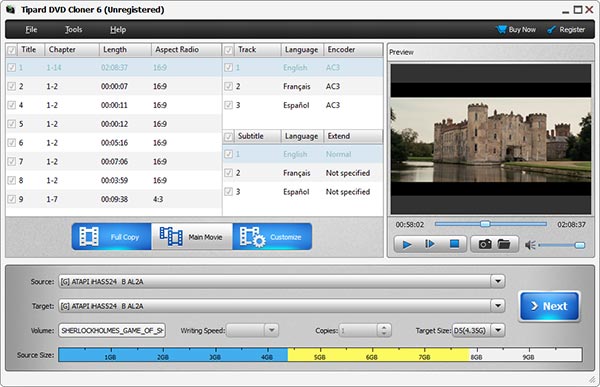
Часть 4: как создать DVD с видео
Шаг 1 Добавление видео или папки в программное обеспечение
Нажмите значок в левой верхней части интерфейса, чтобы добавить папку видео или видео. Информация о видео отображается в программном обеспечении.
Шаг 2Отредактируйте видео
Щелкните Действия на панели инструментов меню> Правка меню. Появится окно меню редактирования. В этом интерфейсе вы можете редактировать меню, фрейм, кнопку и текст для вывода. Добавьте фоновую музыку и фоновое изображение (с вашим собственным изображением). Или ничего не делайте с меню и просто отметьте опцию «Нет меню».
Шаг 3Настройка выходных настроек
Отрегулируйте назначение, скорость записи, копии и тип DVD в соответствии с вашими потребностями. Примечание. Если вы хотите сжать видео, выберите размер DVD меньше, чем видео (это может повлиять на качество видео). Последний щелчок - записать DVD.
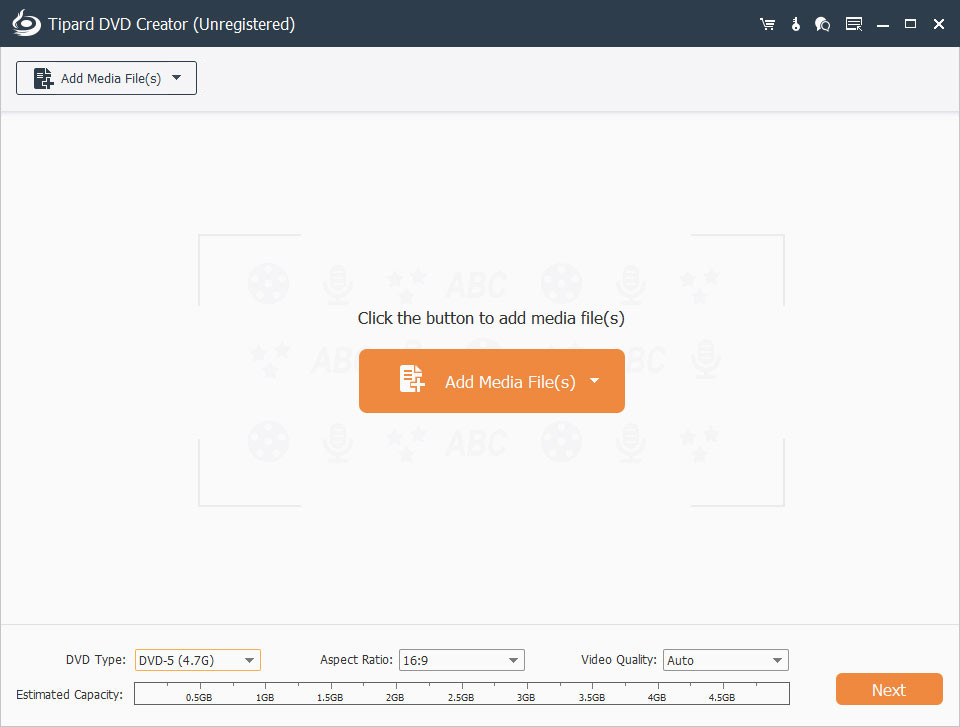
Часть 5: Как перенести файлы iPhone
Шаг 1Подключите iPhone к компьютеру
IPhone автоматически распознается программным обеспечением через соединение. Информация о iPhone отображается в левой колонке.
Шаг 2Выберите передаваемый контент
Нажмите категорию, которая будет перенесена слева. Детальный контент отображается в правой части. Проверьте некоторые или все элементы, которые вы хотите создать резервную копию.
Шаг 3Перенесите проверочный контент
Есть три направления передачи: на компьютер, на другие устройства Apple и в библиотеку iTunes. Выберите один из них, чтобы передать файл по своему усмотрению.